Auf dieser Seite zeige ich, wie man das Mini-Radio (ESP32) auf der Terminalebene und Python upgraded.
Hierzu benötigen Sie einen PC mit Internetzugang und installiertem Python.
Bitte beachten Sie, das auch der Anschluß des MINI-Radios erst ab dem entsprechenden Schritt erfolgen soll.
Im einzelnen haben wir folgende Schritte:
1. Softwaredownload
2. Anschließen des MINI-Radios an den PC
3. Löschen des Flash-Speichers des MINI-Radios
4. Starten des Flash-Vorgangs mittels Merge-Datei
5. Starten des Flash-Vorgangs mittels der Dateien boatloader/partitions/ino
Hinweis:
Ein Firmwareupdate beinhaltet immer ein gewisses Restrisiko, bzgl. der Funktionstüchtigkeit der Hardware. Insbesondere, wenn Firmware von Dritten eingebracht wird.
Laufende Vorgänge sollten nie unvorhergesehen unterbrochen werden. Unsachgemäßer Umgang kann u.U. zum Verlust des ganzen Gerätes führen. Deshalb führen Sie das nur durch, wenn Sie sich sicher sind und es auch können.
Von meiner Seite aus, ist deshalb folgende Anleitung, ohne Gewähr!
1. Softwaredownload
In diesem Beispiel wird die benötigte Software im Verzeichnis downloads auf den Rechner heruntergeladen und von dort aus das Upgrade gestartet.
Als erstes wechseln wir in das Verzeichnis Downloads mit dem Befehl im vorher geöffneten Terminalfenster:
cd downloads
Nachdem das geschehen ist, starten wir nun den Download der zip-Datei, mit:
curl -L -o ats-mini-v2.28.zip https://github.com/esp32-si4732/ats-mini/releases/download/v2.31/ats-mini-v2.31-ospi.zip
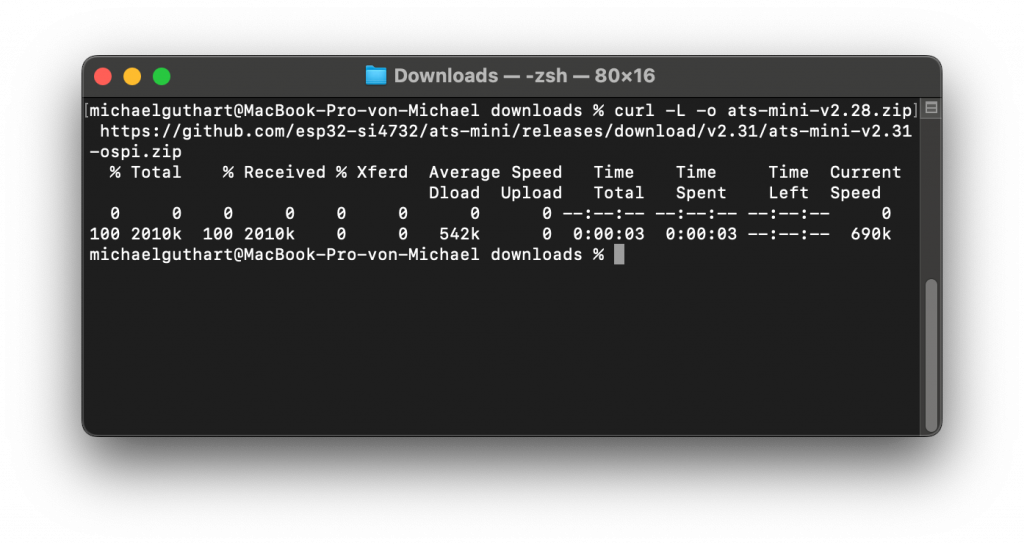
Nachdem der Download vollständig heruntergeladen wurde muss nun das gepackte Verzeichnis entpackt werden. Dies geschieht durch Eingabe von:
unzip ats-mini-v2.28.zip
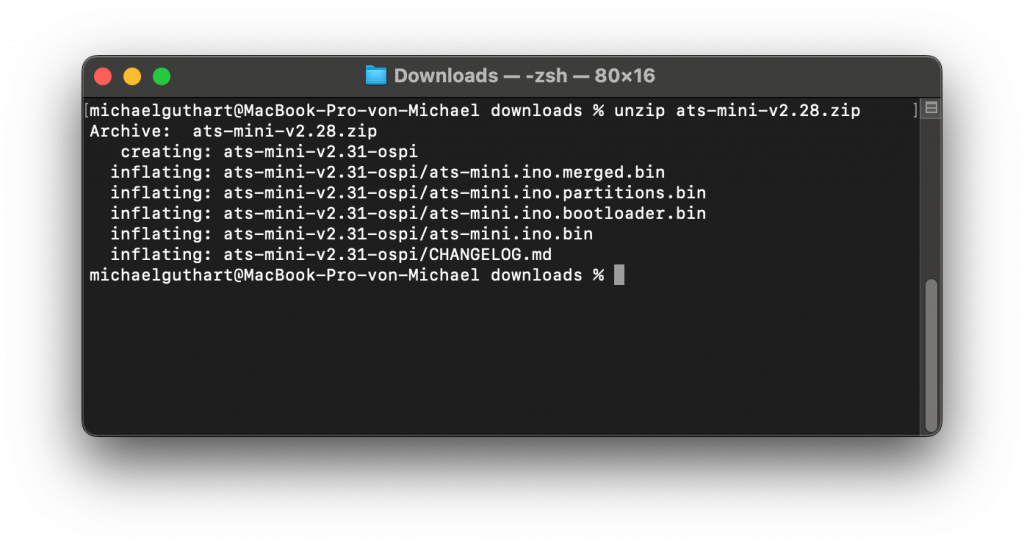
Der Vollständigkeit kontrollieren wir nun, ob sich wirklich alle Dateien im Verzeichnis befinden:
ls ats-mini.ino*
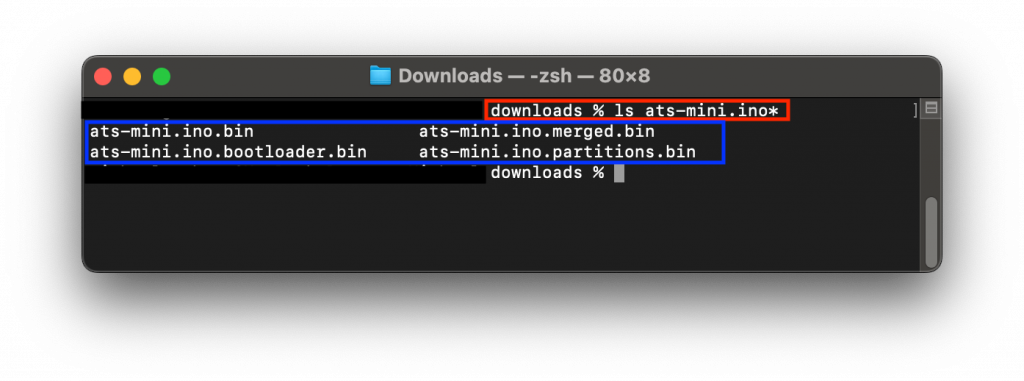
In unserem Beispiel finden wir die folgenden Dateien, der Firmware:
xxx.xxx.merged.bin —> Das ist eine komplette Datei, und diese kann einzeln als kompletter Flash ausgeführt werden.
Falls es keine Merge-Datei gibt, müssen aber zwingend folgende drei Dateien vorhanden sein:
xxx.xxx.boatloader.bin
xxx.xxx.patitions.bin
xxx.xxx.ino.bin
2. Anschließen des MINI-Radios an den PC
An dem MacBook muss jetzt noch der enstprechende USB-Port gefunden werden, an dem das MINI-Radio angeschlossen ist.
Ich mache deshalb, bevor ich das MINI-Radio anschließe, vorher eine Abfrage mit:
ls /dev/tty.*

Jetzt wird das MINI-Radio mittels USB-Kabel an den Rechner angeschlossen und eingeschaltet.
Nun wird erneut der Befehl zum Auslesen der USB-Ports abgeschickt und wir sehen, welcher Port dem Radio zugewiesen wurde: In dem Beispiel: /dev/tty.usbmodem113401
Dieses müssen wir im Folgenden immer wieder angeben.
3. Löschen des Flash-Speichers des MINI-Radios
Um eine saubere Installation hinzubekommen, ist es meist einfacher, den kompletten Flash-Speicher des MINI-Radios zu löschen. Dies geschieht mittels:
esptool –chip esp32s3 –port /dev/tty.usbmodem113401 erase-flash
Nach kurzer Zeit erscheint die Endemeldung mit der letzten Zeile: Hard resetting via RTS pin…
Damit war der Löschvorgang erfolgreich und Sie müssen jetzt das MINI-Radio aus- und wieder einschalten.
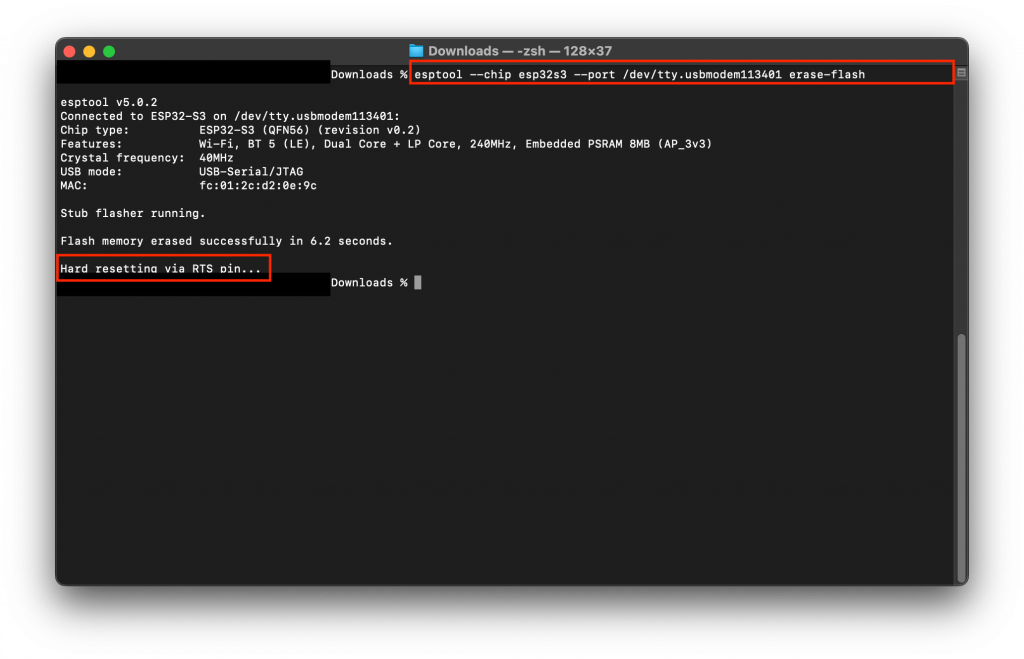
4. Starten des Flash-Vorgangs mittels Merge-Datei
Wenn Ihre Firmware eine Datei xxx.xxxx.merged.bin hat, können Sie den ganzen Vorgang mit einem einzigen Aufruf dieser Datei starten.
esptool –chip esp32s3 –port /dev/tty.usbmodem113401 –baud 921600 write-flash 0x0 ats-mini.ino.merged.bin
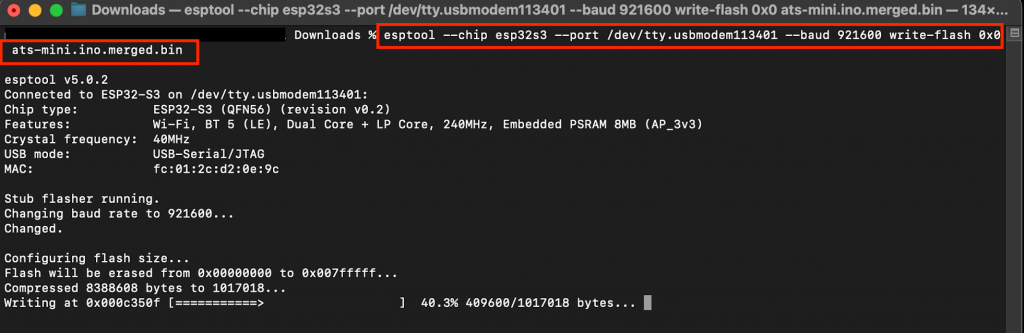
Nach kurzer Zeit erscheint auch hier die Endemeldung mit der letzten Zeile: Hard resetting via RTS pin…
Damit war der Schreibvorgang erfolgreich und Sie müssen jetzt das MINI-Radio aus- und wieder einschalten. Viel Spaß mit Ihrer neuen Firmware.
5. Starten des Flash-Vorgangs mittels der Dateien boatloader/partitions/ino
Wenn Ihre Firmware nur die Dateien:
xxx.xxx.boatloader.bin
xxx.xxx.patitions.bin
xxx.xxx.ino.bin
enthält, müssen Sie auch noch die Adressen und die einzelnen Files angeben.
esptool –chip esp32s3 –port /dev/tty.usbmodem113401 –baud 921600 write-flash \
0x0 ats-mini.ino.bootloader.bin \
0x8000 ats-mini.ino.partitions.bin \
0x10000 ats-mini.ino.bin
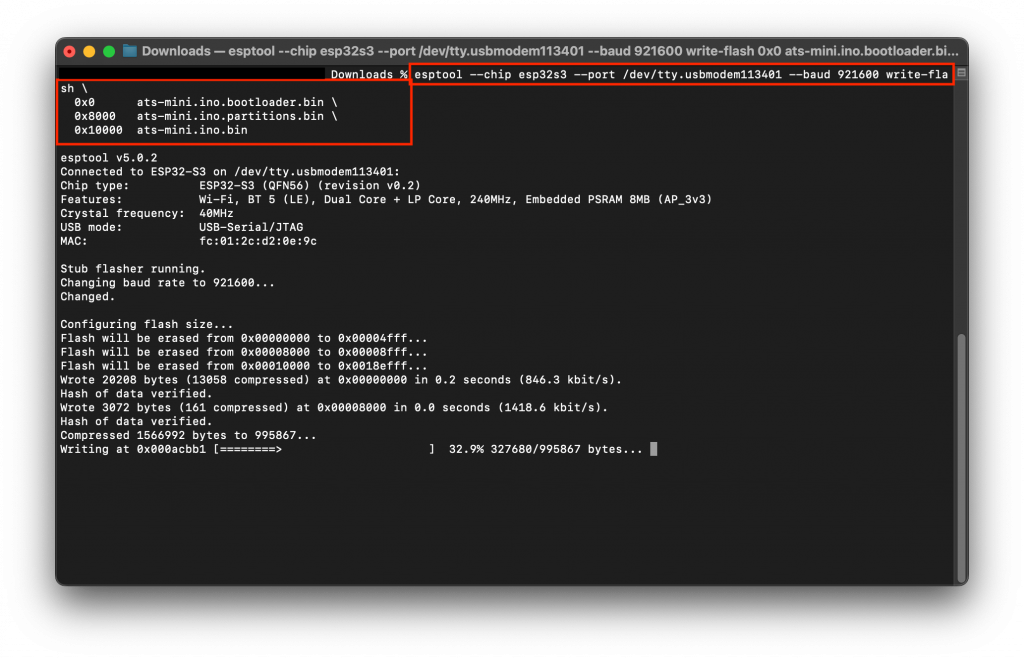
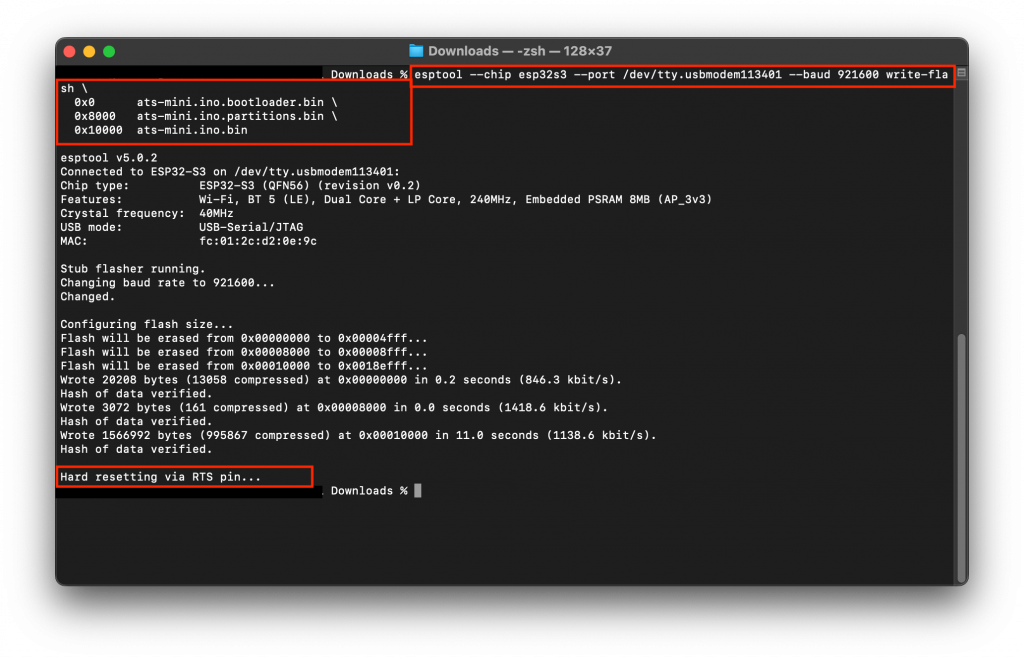
Nach kurzer Zeit erscheint auch hier ebenfalls die Endemeldung mit der letzten Zeile: Hard resetting via RTS pin…
Damit war der Schreibvorgang erfolgreich und Sie müssen jetzt das MINI-Radio aus- und wieder einschalten. Viel Spaß mit Ihrer neuen Firmware.
Stand: 09/2025

